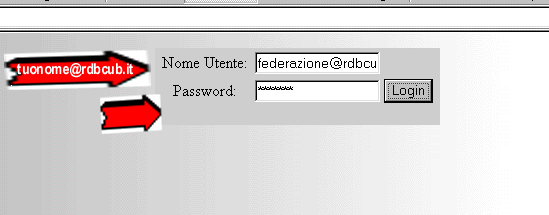
CONFIGURARE LA POSTA E ALTRO....RDBCUB.IT
PER CONTROLLARE LA POSTA RDBCUB.IT DA QUALSIASI PC COLLEGATO AD INTERNET:
1) aprire Internet explorer o altro browser e andate a questo indirizzo http://webmail.rdbcub.it
2) utilizzare tutte le cartelle e menu per leggere scrivere e gestire la posta elettronica
ISTRUZIONI PER MODIFICARE LA PASSWORD CHE E' STATA ASSEGNATA (in caso di mancanza di assegnazione scrivere a info@stato.rdbcub.it) IN QUELLA CHE SCEGLIERAI TU (obbligatorio per problemi di sicurezza):
1) aprire Internet explorer e andate a questo indirizzo http://webmail.rdbcub.it
2) digitale il vostro nome completo es info@lavoro.rdbcub.it oppure m.rossi@rdbcub.it e password assegnata
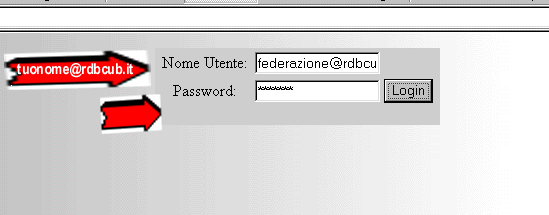
3) una volta entrati nel programma clikkate sul link preferenze
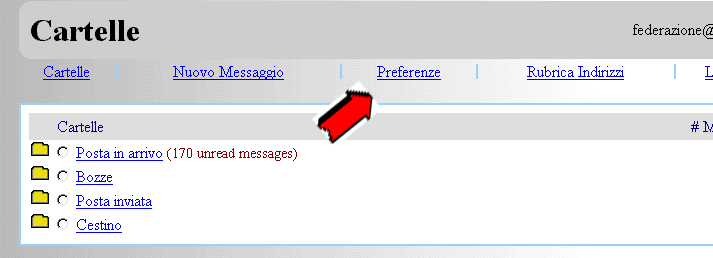
4) in fondo alla pagina troverete il posto dove cambiare la vostra password assegnata con quella a vostra scelta. Dove c'è scritto vecchia password mettete la password assegnata, nella nuova quello che volete. Ripetete la password anche nell'ultima casella "nuova password ancora"
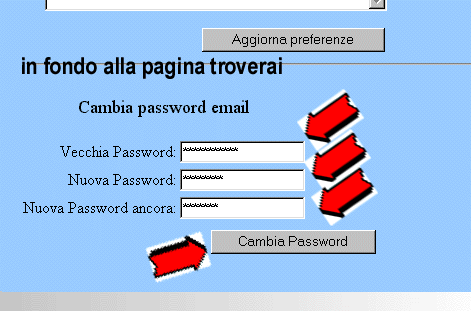
A questo punto schiacciate in alto a dx il link LOG OUT per uscire.
TENETE PRESENTE CHE IL SITO http://webmail.rdbcub.it vi potrà servire per controllare la vostra posta anche se non siete sul vostro pc dell'ufficio. Basterà collegarsi con INTERNET EXPLORER inserendo loing + password
1) aprire Outlook Express e andare nel menu: Strumenti > Account
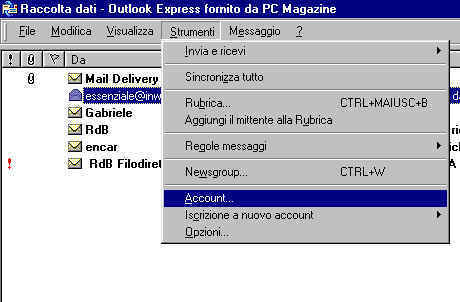
2) aprire tramite il tasto: Aggiungi > Posta elettronica
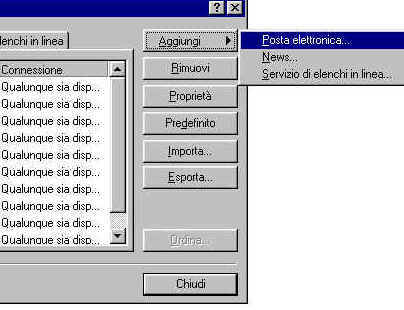
3) Si passa alla configurazione guidata... scrivere: tuo.nome@rdbcub.it (ad esempio: m.rossi@rdbcub.it oppure milano.entilocali@rdbcub.it)
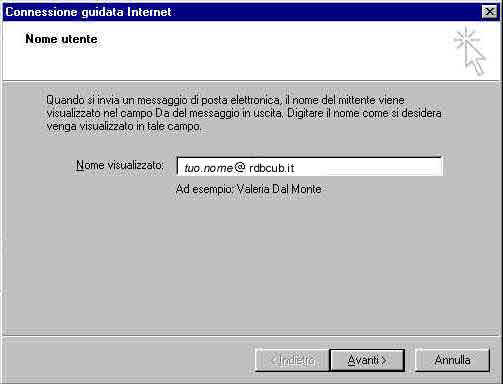
...vai Avanti
4) scrivi il nome della tua email: tuo.nome@rdbcub.it (ad esempio: m.rossi@rdbcub.it oppure milano.entilocali@rdbcub.it)
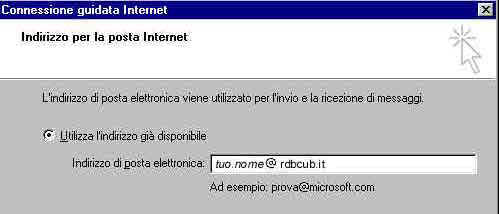
5) scrivere nello spazio Server di posta in arrivo: mail.rdbcub.it
Nel Server posta in uscita (SMTP) devi copiare quello che usate abitualmente per spedire la tua posta (se non lo ricordi vai su Strumenti > Account, seleziona l'indirizzo di posta abituale e clicca su Proprietà, li puoi copiare il Server di posta in uscita. ad esempio: box.tin.it)

6) scrivi il nome dell'account per intero esempio tuo.nome@rdbcub.it (ad esempio: m.rossi@rdbcub.it oppure milano.entilocali@rdbcub.it) e la password che hai ricevuto.
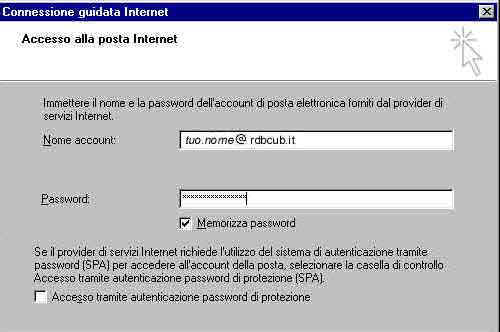
7) a questo punto scegliete il tasto Fine.... troverete un nuovo account che si chiamerà mail.rdbcub.it (puoi verificarlo andando su Strumenti > Account)
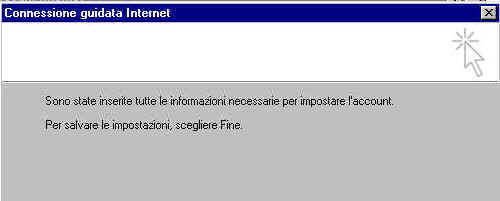
Per verificare che tutta l'operazione sia andata a buon fine prova a inviarti una e-mail: vai su Crea Messaggio > nella finestra del mittente "Da:" seleziona con la freccia sulla destra il nuovo indirizzo: tuo.nome@rdbcub.it. Nello spazio "A:" riscrivi lo stesso indirizzo: tuo.nome@rdbcub.it. Ora invia la e-mail; dopo qualche istante dovresti ricevere la stessa nella Posta in arrivo.
Se, dopo aver fatto diversi tentativi, non riesci a spedire e/o a ricevere, rifai la procedura daccapo.
VIRUS E ANTIVIRUS SULLA POSTA ELETTRONICA:
Attenzione tutta la posta inviata ad indirizzi rdbcub.it sono controllati al meglio dal servizio antivirus on-line. Quindi tutta la posta che vi verrà inviata al momento della vostra lettura (sia su outlook che via web http://webmail.rdbcub.it ha già passato il vaglio di un sistema antivirus). Tenete conto che se avete sul vostro pc più di un account di posta (es: mariorossi@libero.it ) questo non potrà essere controllato dai virus perchè non passa attraverso il server rdbcub.it. Sul vostro pc ci potrebbero arrivare email rdbcub.it potenzialmente pulite dai virus e altre email non controllate e infette.
CHI CONTATTARE IN CASO DI PROBLEMI:
Per problemi, domande tecniche, disservizi sulla posta elettronica ed il web scrivete a tecnici@rdbcub.it
Per l'apertura di caselle di posta email e per problemi legati alla gestione sindacale dei siti rdbcub scrivete a p.greggi@rdbcub.it
Per i contenuti dei siti rdbcub.it contattare p.greggi@rdbcub.it o p.falanga@rdbcub.it